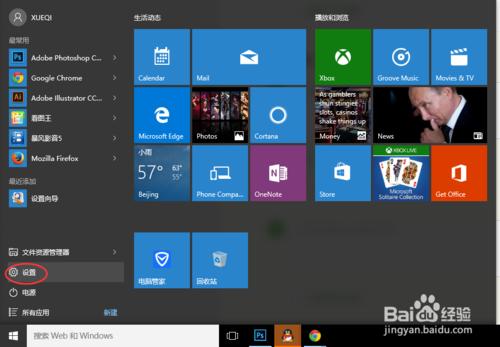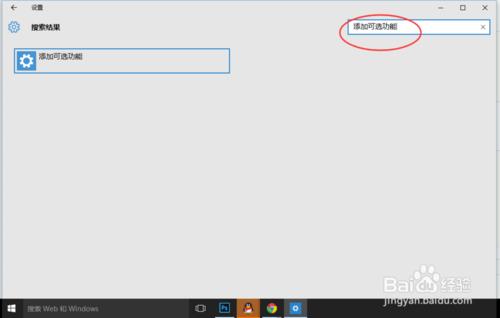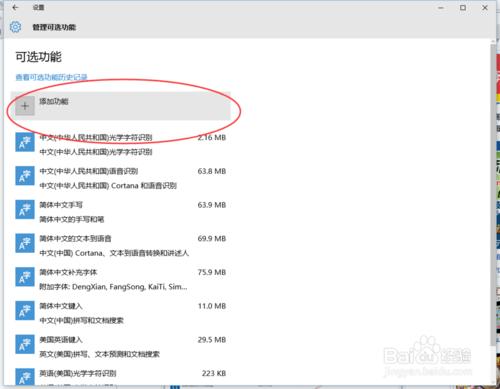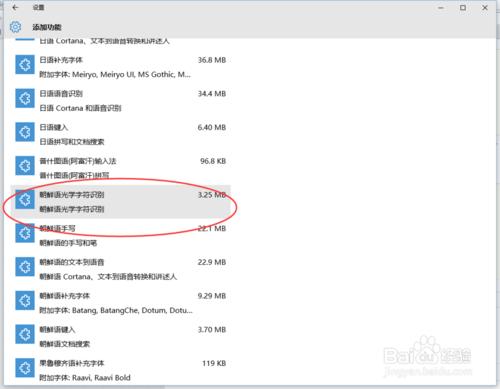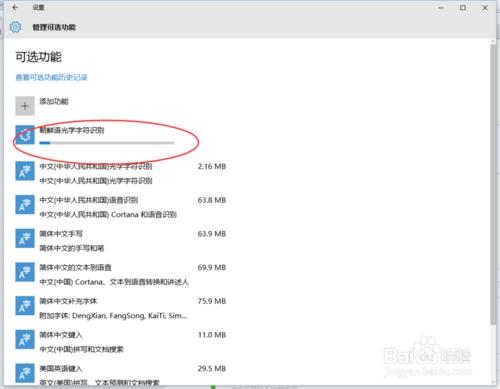Windows 10正式版字型亂碼顯示為方塊怎麼辦?歡歡喜喜升級Win10,但是開啟一首韓語歌,歌詞卻是滿螢幕的方塊,很令人不爽,下面分享這個問題的解決辦法,需要的朋友可以參考下(本文以韓語說明,但此方法適用於多種語言。)
方法/步驟
1、開啟Windows 10 的“設定”面板
2、在“設定”右側的搜尋框中搜索“可選功能”,然後單擊“新增可選功能”
3、向下滾動列表,在中間的位置找到“朝鮮語補充字型”。單擊一下,下方多出來一個“安裝”按鈕,然後再單擊一下“安裝”按鈕。
4、點選之後你會發現它消失了。這時候點選左上角返回按鈕,可以看到如下圖所示的進度提示。(截圖為示例)可以看到進度條。待進度條走滿,即表明功能安裝完畢。這時候我們可以在這裡看見剛剛安裝好的字型了。
6、之後,完全退出剛剛顯示不正常的軟體(有的軟體需要右鍵右下角托盤區選擇退出方可退出,如圖1),再重新開啟,即可看見完整的韓語支援。
注意事項
這種方法適用於多種語言,並非僅限於韓語。